Live-video-værktøjer: De bedste apps til at gå live: Social Media Examiner
Video Fra Sociale Medier Værktøjer Til Sociale Medier / / September 26, 2020
 Planlægger du at starte et live video show?
Planlægger du at starte et live video show?
Vil du vide, hvilke værktøjer du skal bruge til at sende live?
For at udforske de bedste live videoapps og software til at producere dit eget live show interviewer jeg Ian Anderson Gray.
Mere om dette show
Det Social Media Marketing podcast er et on-demand talkshows fra Social Media Examiner. Det er designet til at hjælpe travle marketingfolk og virksomhedsejere med at finde ud af, hvad der fungerer med social media marketing.
I denne episode interviewer jeg Ian Anderson Gray, grundlæggeren af Seriously Social, en blog med fokus på sociale medieværktøjer. Ian er også en ekspert på live video-værktøjer. Hans kurser inkluderer Seriously Social OBS Studio og Seriously Social Wirecast.
Ian udforsker den bedste live video software til begyndere og avancerede tv-stationer.
Du finder ud af, hvilken software og tilføjelsesprogrammer der tilbyder de funktioner, du har brug for.
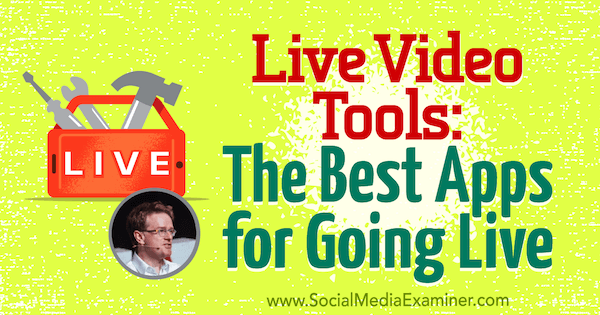
Del din feedback, læs shownoterne, og få de links, der er nævnt i denne episode nedenfor.
Lyt nu
Hvor skal du abonnere?: Apple Podcast | Google Podcasts | Spotify | RSS
Rul til slutningen af artiklen for links til vigtige ressourcer, der er nævnt i denne episode.
Her er nogle af de ting, du finder ud af i dette show:
Live-video-værktøjer
Ians Live Video Story
Da Facebook Live begyndte at rulle ud, følte Ian, at alle havde adgang, før han gjorde det, fordi han var en Android-bruger (på det tidspunkt), der boede i Storbritannien.
I sin søgen efter en løsning opdagede Ian OBS Studio, et gratis værktøj til Mac'er og pc'er. Med OBS Studio fandt Ian en måde at sende fra sin computer til sin Facebook-side, profil og grupper. Det var hans adgang til Facebook Live og live video.
Ian skrev et blogindlæg den hvordan du sender fra din computer med OBS Studio og gik ud af hans måde at gøre processen så let som muligt for folk at forstå. Han inkluderede endda et værktøj, der giver folk mulighed for at få den magiske strømnøgle, der er nødvendig for at sende med OBS Studio.
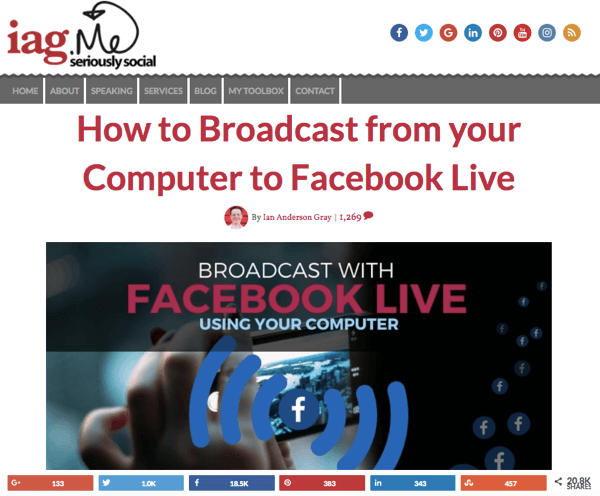
Siden Ian sendte artiklen sidste år, har artiklen haft lige under tre millioner visninger.
Lyt til showet for at finde ud af, hvilken platform Ian prøvede at bruge før Facebook Live.
Hvad forhindrer marketingfolk i at gå live?
To ting forhindrer markedsførere i at gå live: "frygt og gear." Men Ian mener, at frygt er det, der virkelig kommer i vejen for mennesker.
Folk er bange for, at de siger noget fjollet eller forkert. De er måske bekymrede for, at deres kat hopper på tastaturet, webkameraet vælter, og det vil være en komplet katastrofe. Eller måske er de bange for, at andre tror, at de er bedrageri.
Markedsførere har også problemer med teknologi. Folk tror, at de ikke kan gå live, fordi de ikke har dette webcam, den telefon eller en anstændig lysopsætning. Det er undskyldninger for folk, der simpelthen er bange for at komme på kamera og kommunikere deres budskab.
Alle bliver nervøse, forklarer Ian, der er uddannet som professionel sanger. Han føler det også. Nøglen er at kanalisere din nervøse energi i din præstation.

Hvis du føler dig nervøs eller bange, siger Ian, det er en god ting. Det viser, at du bryr dig. Den bedste præstation, som Ian nogensinde gav, var da han var absolut forstenet, før han gik på scenen. Den værste præstation var, da han var helt selvtilfreds. Han troede, at forestillingen ville være helt fin, og det viste sig at være en katastrofe.
For at hjælpe dig med at overvinde den frygt anbefaler Ian at varme din stemme op før hver udsendelse. Træn den nederste del af din stemme op til den høje del af din stemme. Disse øvelser vil sandsynligvis få dig til at føle dig lidt mere rolig.
Når du varmer op, gør din stemme mere engagerende ved at bruge de høje og lave dele. Ved at bruge dit vokalområde prøver du ikke at blive en anden person. Du øger din personlighed ved at lægge mere energi bag den.
Lyt til showet for at høre Ians eksempel på en vokal opvarmning, og hvordan din stemme måske lyder, hvis du ikke varmer op.
Grundlæggende apps
De nemmeste apps til live-udsendelse er webbaseret. Start din browser (Safari, Chrome, Internet Explorer osv.), Og gå til værktøjets webside.

BeLive, sandsynligvis den bedst kendte app, har en fordel, fordi har en gratis prøveperiode. Du kan sende op til to 20-minutters udsendelser om ugen, hente gæster og have op til tre personer på skærmen ad gangen inden for udsendelsen. Den gratis version fungerer dog kun for Facebook Live og tilføjer BeLive-branding til din udsendelse.
For mere fleksibilitet og muligheder kan du opgradere til et betalt abonnement. Med BeLive Lite-abonnementet (i øjeblikket $ 15 pr. Måned) kan du tilføje et brugerdefineret logo, som er vigtigt for branding af dit live-videoshow. Du kan også dele din skærm, hvilket er fantastisk til vejledningsvideoer.
Med BeLive kan du fremhæve kommentarer ved at vise dem på skærmen. Du har også et grønt rum, hvor op til 10 gæster kan vente med at blive vist på dit live show. BeLive er nem at bruge, og platformen bliver bedre hele tiden. Fordi BeLive er en webbaseret app, fungerer den på Mac og pc. Ulempen ved en webbaseret app er, at der kan forekomme flere fejl end med en, der er installeret på din computer.
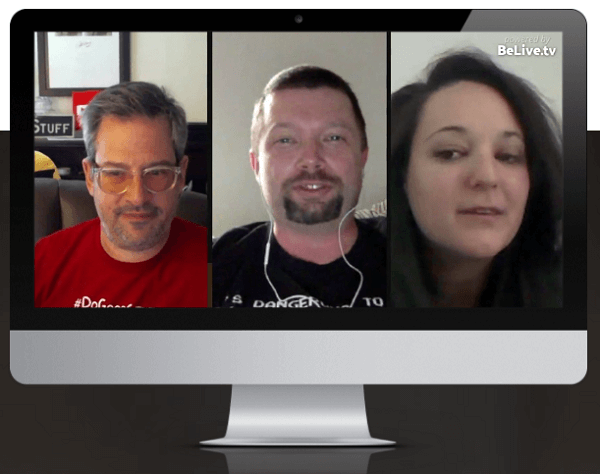
Det næste værktøj, Ecamm Live, er kun tilgængelig til Mac. Det er grundlæggende, brugervenligt og billigt. (Du betaler et engangsgebyr på $ 29,95.) Ecamm Live er så let at bruge, at du kan få dit live show til at køre på cirka fem minutter.
Ecamm opretter forbindelse direkte til Facebook. Du kan sende via din profil, en side eller en gruppe. Under din udsendelse kan du dele din skærm og trække billeder og video til skærmen. (Videoen afspilles automatisk.) Ecamm har også en funktion, der hjælper dig med at følge seernes kommentarer uden at skulle se på en sekundær skærm eller din telefon under udsendelsen. En anden fordel er, at Ecamm sender en videostream af høj kvalitet.
Ulempen ved Ecamm (ud over at være kun Mac) er, at det er svært at tilføje gæster. Du kan hente en gæst fra Skype eller Zoom, men så skal du bruge et andet værktøj, f.eks Loopback, til lyden.
Ulempen ved begge disse grundlæggende værktøjer sammenlignet med mere avancerede værktøjer er, at du kun har en sceneopsætning. Så mens du viser dit webcam, kan du ikke også oprette en scene, hvor du deler din skærm og opsætter en delt skærm. Du er nødt til at indstille de forskellige scener i farten.
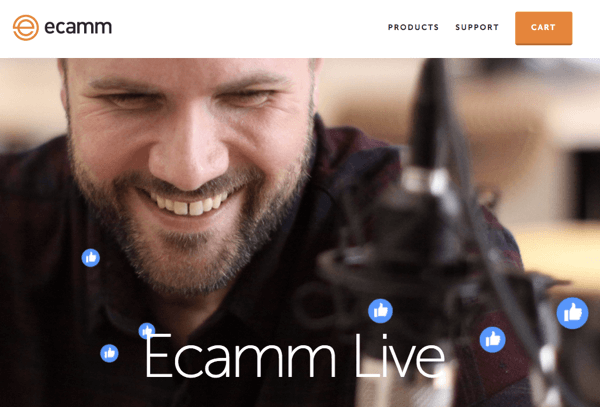
BeLive og Ecamm er dog gode til hurtige, nemme shows.
Lyt til showet for at finde ud af, hvordan og hvorfor Social Media Examiner bruger begge disse værktøjer.
Mellemliggende apps
Zoom og Crowdcast er apps på mellemniveau, som Ian kun anbefaler at bruge, hvis du allerede bruger (og betaler for) dem.
For eksempel bruger du muligvis allerede Zoom til videokonferencer eller webinars. Svarende til Skype, Zoom er virkelig et videokonferenceværktøj. Du kan chatte med en person eller flere personer, dele din skærm og have flere gæster. Ian foretrækker Zoom til videokonference over Skype, fordi kvaliteten er bedre.
Zoom webinar-tilføjelsen, som du kan bruge til at gennemføre et komplet webinar med et stort publikum, giver dig også mulighed for at live-stream video til YouTube og Facebook Live. Du kan gemme dine optagelser i høj opløsning for at uploade eller genbruge dem senere.
Ulempen ved Zoom er, at du ikke kan bringe billeder, scener eller videoer ind.
Crowdcast svarer til Blab, som gjorde det muligt for dig at streame med flere mennesker og havde en chatfunktion for et fællesskabsfølelse. Crowdcast har chatfunktioner og evnen til at fremhæve kommentarer, som begge er gode til sociale.
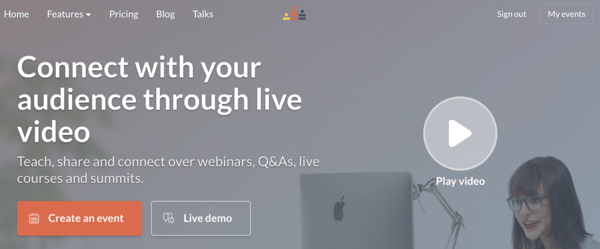
Med Crowdcast $ 89 pr. Måned-plan kan du også streame til Facebook Live, Periscope og YouTube. Når du simulcast til YouTube, Facebook og Periscope, og folk kommenterer alle de forskellige platforme, er det lidt rod. Med et værktøj som Crowdcast eller Zoom kan du fortælle folk, at det er stedet, hvor samtalen foregår. Det er ikke perfekt, men det giver helt sikkert mening.
Lyt til showet for at høre, hvorfor Crowdcast er en fantastisk platform til vores ugentlige show.
Avancerede værktøjer
De mest kraftfulde værktøjer til live streaming er de downloadede apps. Ian anbefaler OBS Studio, som er helt gratis og tilgængelig til Mac og pc, og giver dig mulighed for at sende til Facebook Live, YouTube, Periscope, Twitch og stort set andre steder.
OBS Studio har evnen til at oprette scener på forhånd. Så for et live show kan det være en god idé at oprette et pre-live-element, der siger "kommer snart" og viser dit webcam i baggrunden med afspilning af musik. Du vil sandsynligvis også have en scene med dit webcam, hvor du taler med en gæst, og en anden, der er en skærmdeling. Med alle skuddene sat op på forhånd ser dine overgange professionelle ud.
Selvom OBS Studio er en fantastisk måde at komme i gang, er det ikke perfekt. Det kræver en stærk computer, er ikke særlig intuitiv og har lidt af en indlæringskurve. Ian forsøgte at gøre brugen af OBS Studio så let som muligt i sin artikel.
Plus giver OBS dig mulighed for kun at sende til en platform ad gangen. Tredjepartsværktøjer giver dig mulighed for at tage en stream og sende til mange. (Mere om det i næste afsnit.)
Få YouTube Marketing Training - Online!

Vil du forbedre dit engagement og salg med YouTube? Deltag derefter i den største og bedste samling af YouTube-marketingeksperter, når de deler deres dokumenterede strategier. Du modtager trin-for-trin live instruktion med fokus på YouTube-strategi, videooprettelse og YouTube-annoncer. Bliv YouTube-marketinghelt for din virksomhed og kunder, når du implementerer strategier, der får dokumenterede resultater. Dette er en live online træningsbegivenhed fra dine venner på Social Media Examiner.
KLIK HER FOR DETALJER - SALG AFSLUTTER 22. SEPTEMBER!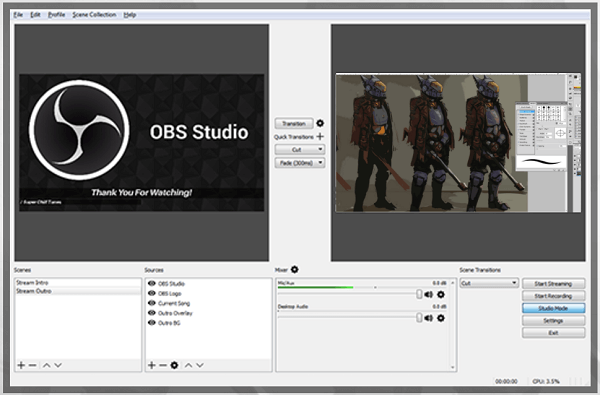
Simulcasting til mere end et netværk, uanset om du gør det med et værktøj eller igennem Wirecast (Ians næste appanbefaling) kræver en stærk computer og enorm båndbredde. På dette niveau har du brug for en upload hastighed på ca. 10 megabit pr. sekund (Mbps). Du kan slippe af sted med 5 Mbps på nogle værktøjer på lavere niveau. Ian kender folk, der har brugt 3 Mbps eller mindre. Kvaliteten er dog ikke så god, og du har nogle problemer.
Ian understreger, at de fleste internetudbydere taler meget om downloadhastighed, men ikke uploadhastighed. For at sikre, at du har den uploadhastighed, der er nødvendig til streaming af livevideo, anbefaler Ian at teste din faktiske uploadhastighed, inden du går live ved hjælp af et værktøj som Hastighedstest. Test ikke kun en gang. Test hver gang du planlægger at gå live.
Wirecast koster $ 495 og har en pro-version til $ 995. De fleste mennesker har det godt med den til $ 495. Ian foreslår at starte med OBS Studio og se, hvordan du gør. Derefter, hvis du er seriøs med live-transmission, skal du skifte til Wirecast, som kræver mindre computerkraft end OBS.
Jeg tilføjer, at Wirecast er af folkene hos Telestream, hvilket gør ScreenFlow til Mac.
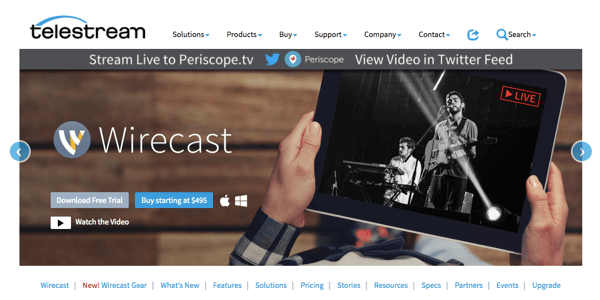
Wirecast er tilgængelig til både PC og Mac. På dette niveau betyder operativsystemet ikke noget, siger Ian. Opbygning af en god pc kan være billigere end en Mac. Du har brug for en hurtig processor, en masse hukommelse og, hvis du kan, et dedikeret grafikkort. Mange professionelle bruger Wirecast. Det næste niveau ville være en dedikeret computer til live streaming, men så længe du har en anstændig computer, skal du have det godt med Wirecast.
Wirecast er mere kraftfuld end OBS Studio og udfører multicasting, så du kan sende til Facebook Live, Periscope og YouTube, selvom der er nogle begrænsninger med Facebook. Wirecast giver dig mulighed for at optage i high definition (hvilket OBS Studio også kan gøre, men Wirecast er bedre). Derudover er Wirecast fuldt integreret med Facebook Live, så du ikke behøver at rode rundt med stream-nøgler.
Med OBS Studio skal du oprette en live video i Publishing Tools på din Facebook-side. Så giver Facebook dig en stream-nøgle, som du skal kopiere og indsætte i OBS Studio. Wirecast forbinder direkte med Facebook. I Wirecast vælger du, hvor du vil hen (din Facebook-side, profil eller gruppe), og Wirecast opretter indlægget for dig. Wirecast kan endda planlægge live-streaming-indlæg ved at trykke på Facebook API for at automatisere nogle seje funktioner.
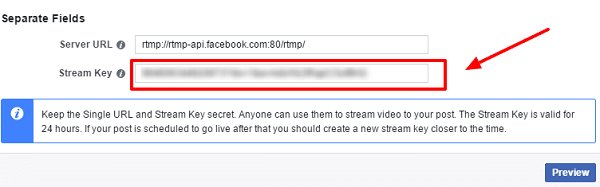
En yderligere mulighed er Lightstream, et relativt nyt værktøj. Ian tænker på Lightstream som Wirecast lite eller måske BeLive på steroider. (Bemærk: Lightstream har intet at gøre med Wirecast eller BeLive, men deler attributter med begge disse værktøjer.) Lightstream er browserbaseret og er helt gratis. Du kan hente gæster og dele din skærm samt tilføje grafik, billeder og videoer.
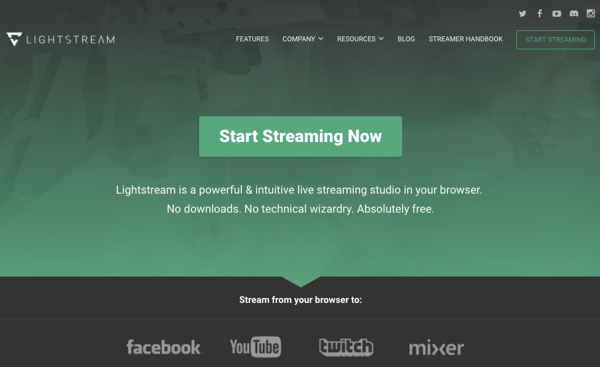
Lightstream er en igangværende platform, men det er bestemt værd at tjekke ud, især hvis du ikke er helt klar til at investere i Wirecast, eller hvis du er bekymret for læringskurven med OBS Studio.
Lyt til showet for at finde ud af, hvordan Wirecast automatiserer dine Facebook Live-indlæg.
Andre ressourcer
Ian foreslår kun at fokusere på et netværk i starten. Når du når det stadium, hvor du vil sende til flere platforme (såsom YouTube Live og Periscope), kan du dog bruge et værktøj som f.eks. Tavle. Dette værktøj, der har gratis og betalte versioner, tager strømmen (fra OBS Studio eller Wirecast) og sender den til Periscope, YouTube eller hvilket netværk du vil have.
Opret en switchboard-konto, og du modtager en stream-nøgle og en URL til at gå ind i OBS Studio eller Wirecast. Derefter sender du til Switchboard, som igen sender din streamingvideo til de netværk, du vælger.
Den gratis version tillader dig ikke at sende til Facebook og en anden platform. Hvis du vil gøre det, har du brug for den betalte version, som er $ 25 pr. Måned.
Husk, simulcasting tager meget båndbredde og processorkraft, især hvis du bringer en gæst fra Skype eller Zoom ind i Wirecast eller OBS Studio. Imidlertid kræver et værktøj som Switchboard, at du kun sender til en platform og tager sig af simulcasting til flere platforme for dig.
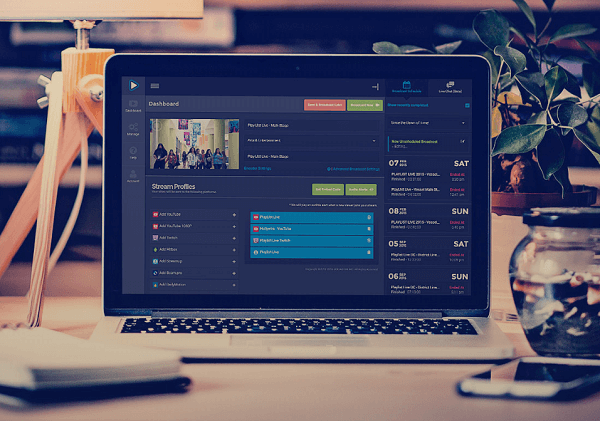
En anden ressource kaldet Live spring kontrollerer din Facebook-profil, side eller gruppe for at se, hvornår du kommer live igen. Derefter, når du starter din udsendelse, fortæller Live Leap automatisk folk om din udsendelse på uanset hvilken destination du har valgt, f.eks. din Facebook-profil, din Twitter-konto og LinkedIn.
Kort fortalt fortæller Live Leap flere mennesker om din live-udsendelse, så det forstærker dit indhold. Og det er meget let at opsætte og bruge.
Hver gang Ian planlægger udsendelserne til hans mandagsshow på forhånd, opretter og planlægger han også indlæg, der skal gå ud via Buffer det øjeblik han går live. Live Leap automatiserer denne proces. Planer starter ved $ 19 pr. Måned.
Ian bruger Live Leap til at dele sine udsendelser automatisk med sin private Facebook-gruppe på onlinevideo, hans forretnings-Facebook-side og hans profil. Appen er selektiv, og du har fuld kontrol over at ændre dine destinationer, når du vil.
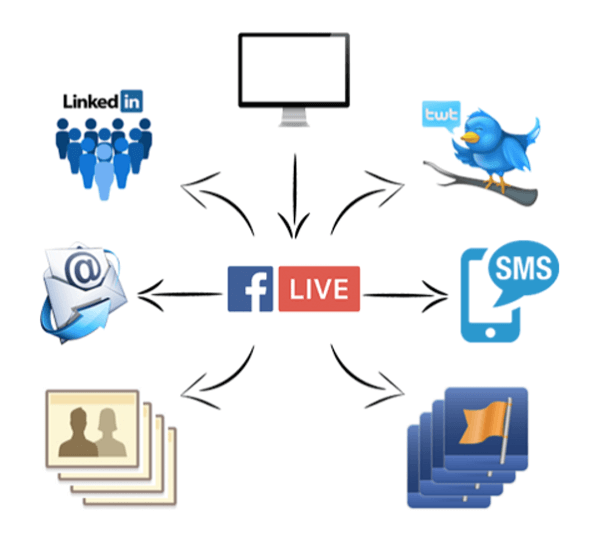
Jeg spørger, hvilket værktøj der skal bruges, når du sender på dit skrivebord og vil vise din mobile enheds skærm. Anbefaler Ian Reflektor 2. Den er tilgængelig til pc og Mac og er kompatibel med iPhones og Androids. Forbind din telefon trådløst (Google Cast til Android eller AirPlay til iOS), og din mobilskærm vises på din livevideoskærm.
Du kan bruge Reflector 2 til at dele din mobilskærm med dit publikum via BeLive, OBS Studio, Ecamm eller Wirecast. Dit publikum vil se dig på skærmen såvel som din mobiltelefonskærm. Reflektor 2 koster $ 14,99.
Lyt til showet for at høre, hvordan Joel Comm for nylig brugte Reflector 2.
Ugens opdagelse
GIPHY siger er en cool ny app fra GIPHY, der forvandler dit foto og din tale til en personlig GIF.
Med GIPHY Says kan ledere af sociale medier krydre svar til deres samfund. Opret f.eks. En GIF, der siger "Mange tak!" eller "Det er fantastisk!" eller "Jeg vil se dig der!"
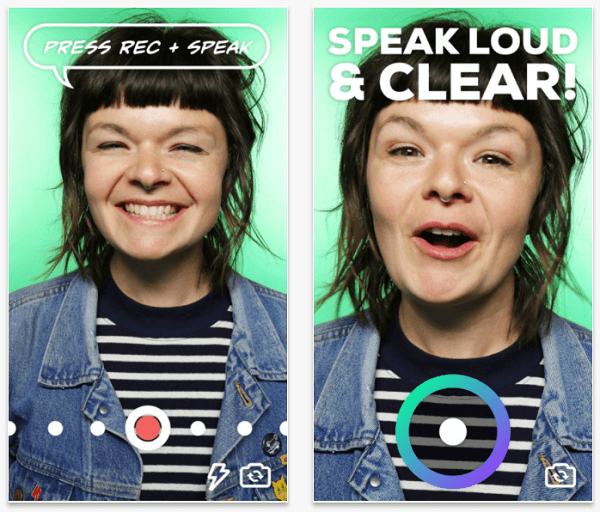
Når du rammer rekord i GIPHY Says-appen, optager den ikke lyden. I stedet tager det diktering og omdanner hvad du siger til GIF-tekst. Placer teksten forskellige steder på dit billede, og formater teksten i forskellige stilarter, som f.eks. Tegneseriefigur boble-stil tale eller store fed skrift. Stryg fra venstre mod højre for at gennemse temaerne. Når du har oprettet din GIF i GIPHY Says, skal du downloade billedet og sende det hvor som helst, f.eks. Et svar til nogen på sociale medier.
GIPHY Says er gratis. Selvom GIPHY-appen er tilgængelig på iOS og Android, er GIPHY Says kun til iOS på dette tidspunkt. Find det i App Store.
Lyt til showet for at lære mere, og fortæl os, hvordan GIPHY Says fungerer for dig.
Lyt til showet!
Hvor skal du abonnere?: Apple Podcast | Google Podcasts | Spotify | RSS
Rul til slutningen af artiklen for links til vigtige ressourcer, der er nævnt i denne episode.
Vigtigste takeaways nævnt i denne episode:
- Lær mere om Ian på hans internet side.
- Finde ud af Ians kurser: Seriously Social OBS Studio og Seriously Social Wirecast.
- Følge efter @iagdotme på Twitter.
- Læs Ians blogindlæg videre hvordan du sender fra din computer ved hjælp af OBS.
- Tjek din faktiske uploadhastighed med et værktøj som Hastighedstest inden du går live.
- Lær mere om OBS Studio, BeLiveog Ecamm Live.
- Tjek ud Loopback.
- Udforske Zoom, Crowdcastog Skype.
- Lære om Wirecast, ScreenFlowog Lightstream.
- Se på Tavle, Live springog Reflektor 2.
- Tjek ud GIPHY siger.
- Se vores ugentlige sociale medier Marketing Talk Show på fredage kl. 10 Pacific på Crowdcast eller tune ind på Facebook Live.
- Lær mere om Social Media Marketing World 2018.
- Download 2017 Social Media Marketing Industry Report.
Hjælp os med at sprede ordet! Lad dine Twitter-tilhængere vide om denne podcast. Klik blot her nu for at sende et tweet.
Hvis du nød denne episode af Social Media Marketing podcast, tak gå over til iTunes, skriv en bedømmelse, skriv en anmeldelse og abonner. Og hvis du lytter til Stitcher, skal du klikke her for at vurdere og gennemse dette show.
Hvad synes du? Hvad er dine tanker om live video-værktøjer? Venligst skriv dine kommentarer nedenfor.


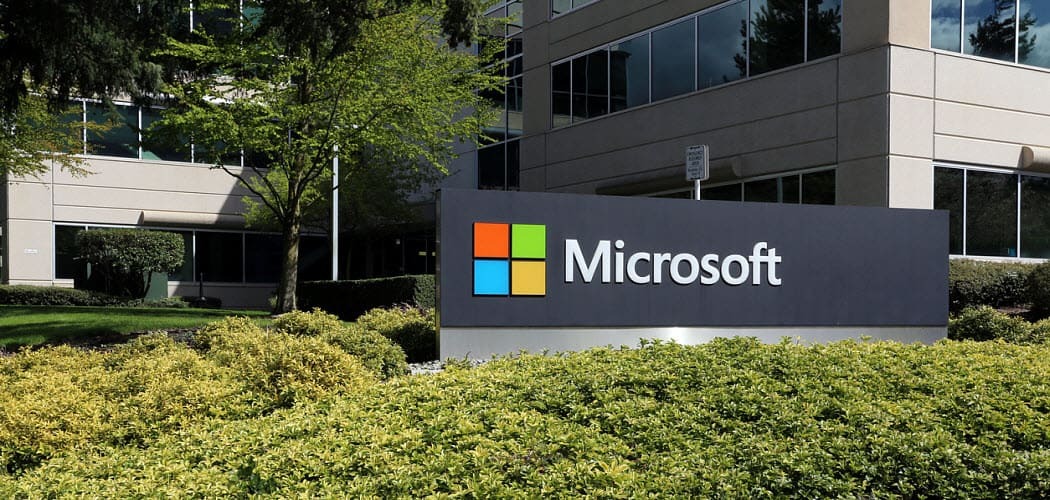
![Verizon videregiver Nexus One, lancerer Droid Incredible [groovyNews]](/f/beacecd3959a8710ee49ab300f101aa0.png?width=288&height=384)